हम सभी वाई-फाई चट्टानों को जानते हैं! यह निश्चित रूप से मुफ्त में इंटरनेट से जुड़े रहने के सर्वोत्तम तरीकों में से एक है, खासकर यात्रा के दौरान। हालांकि यह सभी के लिए और हर जगह उपलब्ध नहीं है। लेकिन कुछ होटल मुफ्त वायरलेस इंटरनेट का उपयोग प्रदान करते हैं, जो कई यात्रियों के लिए सबसे महत्वपूर्ण सुविधा है। यदि आप किसी होटल में ठहरे हैं और अपने PS4 को साथ लाए हैं, तो आप आसानी से वहां अपना कंसोल सेट कर सकते हैं। जैसा कि आप जानते हैं कि हर बार जब आप एक नया वाई-फाई कनेक्शन पाते हैं तो आपको अपने PS4 को फिर से कॉन्फ़िगर करना होगा।
आशा है, यह सरल मार्गदर्शिका आपको पूरी प्रक्रिया में मदद करती है, ताकि आप अपने PlayStation 4 को ऊपर उठा सकें और इसे यथासंभव आसानी से चला सकें।

अपने PS4 को होटल वाई-फाई से कैसे कनेक्ट करें?
इस बात से कोई इंकार नहीं है कि आप अपने परिवार के साथ यात्रा कर रहे हैं या व्यवसाय के लिए, आप सिर्फ PlayStation जैसी चीजों के लिए तरस रहे हैं। तो, यहां PS4 को होटल वाई-फ़ाई से जोड़ने के लिए चरण-दर-चरण मार्गदर्शिका दी गई है, ताकि आप अपने होटल के कमरे में आते ही ऑनलाइन गेमिंग का आनंद उठा सकें!
नोट: आगे बढ़ने से पहले, आपको पता होना चाहिए कि होटल वाई-फाई आमतौर पर प्रकृति में बहुत कुख्यात होते हैं, इसलिए अपने उपकरणों को उन अनपेक्षित नेटवर्क कनेक्शन से हर समय लिंक करना एक अच्छा अभ्यास नहीं है!
हालांकि, एक बार के लिए, आप आगे बढ़ सकते हैं!
चरण 1- अपने PS4 को चालू करें और सेटिंग मेनू पर जाएं> 'टूलबॉक्स' आइकन चुनने के लिए "X" दबाएं।
चरण 2- 'नेटवर्क' विकल्प खोजें, आगे के विकल्पों की एक सूची दिखाई देगी> 'इंटरनेट कनेक्शन सेट करें' चुनें> 'वाई-फाई का उपयोग करें' टैप करें> और चुनें कि आप इंटरनेट कनेक्शन कैसे सेट करना चाहते हैं।
चरण 3- दो विकल्प उपलब्ध होंगे, 'आसान' और 'कस्टम'। 'आसान' विकल्प चुनें!
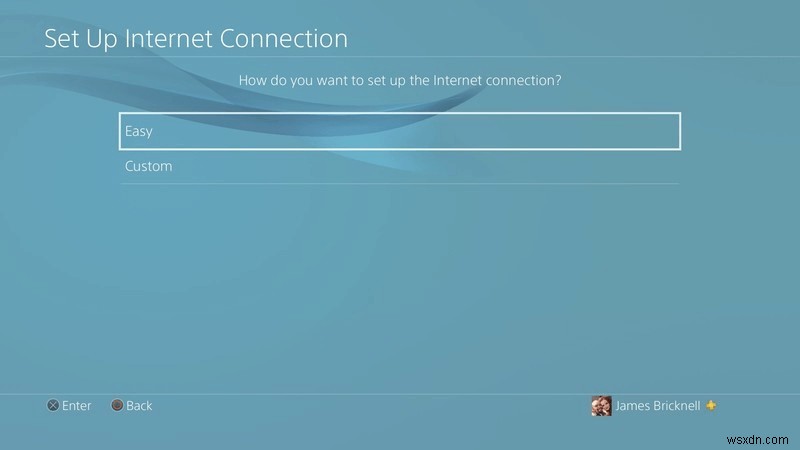
चरण 4- अब आपको 'अपने होटल का वाई-फाई नाम' चुनना है।
चरण 5- एक बार PlayStation अपने कामकाज के माध्यम से चला जाता है, यह नई इंटरनेट सेटिंग्स को प्रतिबिंबित करेगा। पूरी सूची में स्क्रॉल करें और 'इंटरनेट कनेक्शन का परीक्षण करें' बटन ढूंढें।
चरण 6- बटन पर क्लिक करें और इंटरनेट कनेक्शन का परीक्षण शुरू करें, आपको 'विफल' कहते हुए एक सूचना मिल सकती है। लेकिन घबराएं नहीं, समस्या को ठीक करने के लिए 'विवरण' विकल्प चुनें।
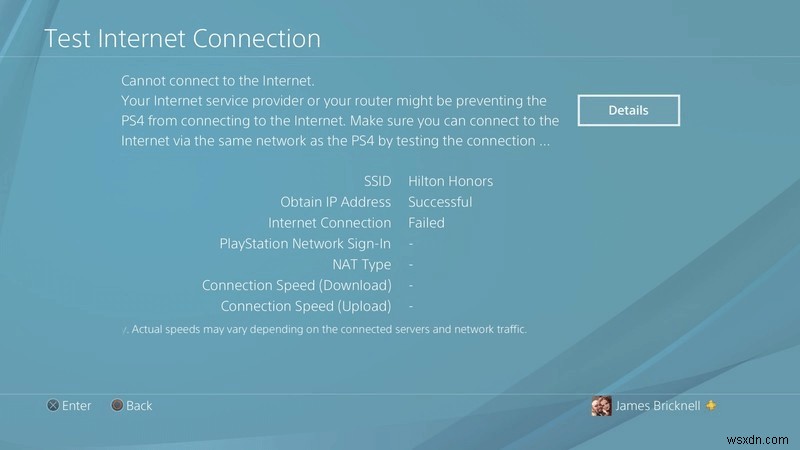
चरण 7- 'विवरण' में, विकल्पों की एक सूची दिखाई देगी, स्क्रॉल करें और 'प्लेस्टेशन नेटवर्क सेवाओं की स्थिति देखें' विकल्प का चयन करने के लिए 'सुझाई गई क्रियाएं' बटन खोजें।
चरण 8- आपको एक सुरक्षा पृष्ठ पर पुनः निर्देशित किया जाएगा> आगे बढ़ने के लिए 'हां' पर क्लिक करें। एक ब्राउज़र विंडो पॉप अप होगी।
चरण 9- अपने होटल वाई-फाई के लिए साइन-इन करने का विकल्प खोजें। साइन-इन करने के लिए आवश्यक विवरण सबमिट करें और 'कनेक्ट' पर क्लिक करें।
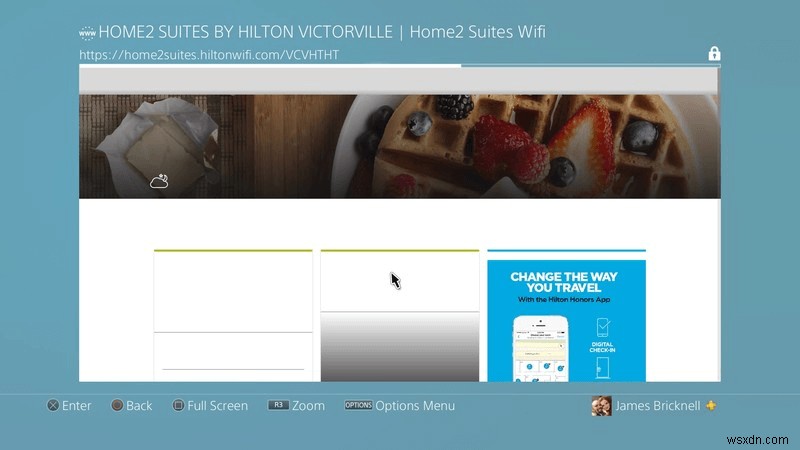
चरण 10- कनेक्ट होने के बाद, बैक बटन दबाएं और नेटवर्क स्क्रीन पर पहुंचें।

चरण 11- अब आपको इंटरनेट कनेक्शन को दोबारा जांचना होगा। 'इंटरनेट कनेक्शन का परीक्षण करें' विकल्प चुनें और यदि सब कुछ ठीक रहा, तो आपको स्क्रीन पर एक पॉप-अप सूचना प्राप्त होगी, जिसमें लिखा होगा, "कनेक्शन परीक्षण पूर्ण"।
इतना ही! आपने होटल वाई-फ़ाई के साथ अपना PS4 सफलतापूर्वक सेट कर लिया है! हालांकि यह प्रक्रिया थोड़ी उलझी हुई थी, लेकिन यह निश्चित रूप से इसके लायक होगी!
अपने होटल में ठहरने का भरपूर आनंद लें!
